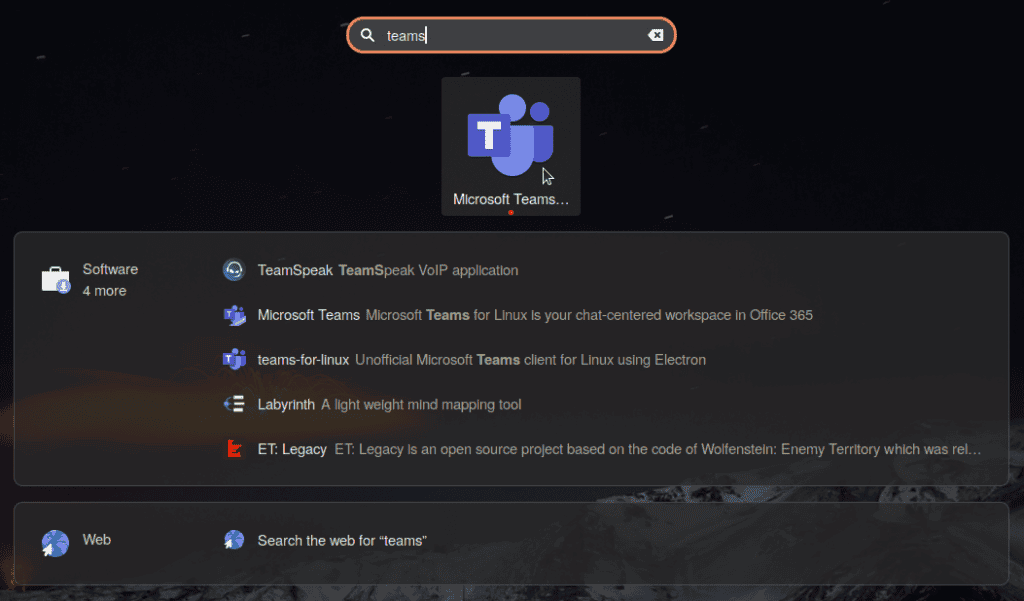微软团队是第一个进入Linux的微软办公套件工具,它可能不是最后一个。
尽管Linux社区中的许多人会拒绝使用非开源的软件解决方案,但对于任何想要使用Linux并必须通过Microsoft Teams进行合作的人来说,这将改变游戏规则。
相关:如何在Linux上轻松安装Microsoft Edge
因此,通常有两种方法可以在Linux上安装Microsoft Teams。
Microsoft提供团队
.deb
基于Debian和Ubuntu的发行版的安装程序文件以及
.rpm
适用于Red Hat和其他基于Red Hat的平台。您可以在本地下载这些文件,并通过为您的操作系统运行这些文件来安装Microsoft Teams。
然而,有时直接提供
.rpm
或
.deb
包,并且以编程方式安装所述软件是具有挑战性的。
因此,在这里我们将向您展示第二种方法,它是最好的。
从Microsoft的存储库在Linux上安装MS Teams
使用包管理器,您可以安装和更新Teams应用程序。一旦您添加了Microsoft的Linux软件存储库,您将收到关于软件更新、错误修复和新功能的通知(只要有)。
然后,您可以使用Linux系统上的默认包管理器来更新它们。
下面显示的步骤执行以下操作:
- 安装存储库签名密钥
- 创建Teams应用程序存储库
- 更新系统包缓存
- 从存储库安装Microsoft Teams应用程序
Ubuntu和其他基于Debian的发行版:
curl https:
//packages.microsoft.com/keys/microsoft.asc|sudo apt-key add-
sudo sh-c
“echo”deb[arch=amd64]https://packages.microsoft.com/repos/ms-teamsstable main“>/etc/apt/sources.list.d/teams.list'
sudo apt更新
sudo apt安装团队
代码语言:
JavaScript
(
javascript
)
Fedora和其他基于Red Hat的发行版:
sudo rpm--
进口
https:
//packages.microsoft.com/keys/microsoft.asc
sudo sh-c
'echo-e“[teams]\nname=teams\nseurl=https://packages.microsoft.com/yumrepos/ms-teams\nenabled=1\ngpgcheck=1\ngpgkey=https://packages.microsoft.com/keys/microsoft.asc“>/etc/yum.repos.d/teams.repo'
百胜检查更新
百胜安装团队<
密码
代码语言:
JavaScript
(
javascript
)
基于openSUSE的发行版:
sudo rpm--
进口
https:
//packages.microsoft.com/keys/microsoft.asc
sudo sh-c
'echo-e“[teams]\nname=teams\nseurl=https://packages.microsoft.com/yumrepos/ms-teams\nenabled=1\nautorefresh=1\nkepepackages=0\ntype=rpm md\ngpgcheck=1\ngpgkey=https://packages.microsoft.com/keys/microsoft.asc“>/etc/zypp/repos.d/teams.repo'
sudo zypper刷新
sudo zypper安装团队
代码语言:
JavaScript
(
javascript
)
就是这样。您已经成功地在Linux上安装了Teams。安装后,您可以从应用程序菜单启动它并享受它。

结论
当涉及到与一群人或个人的在线会议和合作时,Microsoft Teams是最优秀的应用程序之一。原因是卓越的音频和视频质量。此外,您还可以与其他人共享任何文件。
它有两个级别的安全性和数据加密,您的所有数据,包括聊天和文档,都可以重新定位到云中进行安全保护。因此,如果您正在Linux中寻找这样的应用程序,您应该尝试Teams。